Cara Menggabungkan File PDF - Melakukan penggabungkan file pdf yang kita miliki agar lebih ringkas tentunya akan memudahkan pengarsipan file sehingga file yang kita miliki menjadi lebih rapi. Memiliki file PDF yang lebih rapi tentunya akan memudahkan kita kedepannya untuk mencari file yang kita simpan di laptop atau handphone kita jika sewaktu-waktu dibutuhkan.
Ada banyak aplikasi yang tersedia di internet yang dapat Kamu gunakan untuk menggabungkan file pdf menjadi satu agar lebih ringkas. Berbagai aplikasi tersebut disediakan secara gratis dan berbayar sesuai dengan kebutuhan yang ditawarkan kepada penggunanya.
Bagi Kamu yang belum mengetahui cara menggabungkan file PDF, jangan khawatir. Kami akan memberikan tips untuk Kamu tentang cara menggabungkan file PDF untuk mempermudah pekerjaan Kamu.
Daftar Cara Menggabungkan File PDF
1 # Melalui Situs Ilovepdf
Cara pertama Kamu dapat menggabungkan file PDF adalah melalui ilovepdf.com. Melalui situs ini Kamu dapat melakukan proses penggabungan file PDF dengan mudah hanya dengan beberapa langkah dan tanpa harus repot menggunakan aplikasi tambahan. Untuk mengetahui caranya, Kamu dapat mengikuti langkah-langkah yang kami berikan di bawah ini.
Langkah pertama kunjungi ilovepdf dengan menekan alamat url situs tersebut. Kemudian kamu akan dihadapkan pada halaman interface website ilovepdf, langkah selanjutnya kamu harus Merge PDF untuk menggabungkan file pdf yang kita miliki.
Setelah kamu masuk ke penggabungan file pdf, siapkan file pdf yang ingin kamu gabungkan menjadi satu. Kamu dapat mengambil file ini dari Google Drive atau dari situs Dropbox, yang harus Kamu lakukan adalah drag and drop file pdf yang Kamu miliki di halaman atas.
Pada contoh diatas kita menyediakan 3 file pdf yang akan kita jadikan menjadi satu, kamu tinggal menambahkan file pdf tersebut sesuai dengan kebutuhan yang kamu miliki untuk dijadikan satu. Klik ikon tambahkan file lain untuk menambahkan file yang Kamu miliki.
Setelah selesai menambahkan file, Kamu hanya perlu menekan tombol gabungkan file di sisi kanan bawah dan tunggu prosesnya selesai.
Jika sudah selesai, kamu tinggal mendownload file PDF yang sudah menjadi satu file, atau biasanya akan terdownload secara otomatis jika kamu menggunakan browser Google Chrome.
Mudah bukan menggabungkan file pdf melalui situs ilovepdf ini? Kamu dapat menggabungkan file pdf ini beberapa kali sesuai dengan kebutuhan Kamu.
2# Menggunakan Situs Smallpdf
Langkah kedua yang bisa kamu lakukan selain menggunakan situs ilovepdf adalah kamu bisa menggabungkan file pdf melalui smallpdf.com. Caranya hampir sama dengan cara pertama yang kami ulas di atas, siapkan file pdf yang ingin digabungkan menjadi satu kemudian kunjungi smallpdf.com.
Pilih menu Tools -> gabungkan file PDF maka Kamu akan diperlihatkan halaman untuk mengunggah file pdf yang Kamu miliki. Yang harus Kamu lakukan hanyalah mengunggah file yang Kamu miliki dengan cara drag and drop file atau menelusuri file yang disediakan di situs.
Setelah Kamu selesai mengunggah file pdf yang Kamu inginkan, langkah selanjutnya klik tombol Gabungkan PDF untuk proses selanjutnya. Tunggu hingga proses penggabungan selesai oleh sistem.
Jika proses penggabungan sudah selesai kamu bisa mendownload file pada tombol yang tersedia di sisi kanan layar. Selain mendownload dalam bentuk file pdf, kamu juga dapat mendownload file dalam format gambar, ms word, powerpoint dan lain-lain. Tentunya dengan fitur ini akan melengkapi kebutuhan yang kamu inginkan.
3# Cara Menggabungkan File PDF Melalui Freepdfconvert
Cara menggabungkan file PDF selanjutnya yang bisa Kamu lakukan adalah melalui situs freepdfconvert.com. Melalui situs pdf ini kamu dapat menggabungkan beberapa file pdf menjadi satu dan mengubah file ms word menjadi pdf.
Langkah-langkahnya sangat mudah untuk kamu lakukan, kunjungi situs freepdfconvert lalu masuk ke menu Tools -> Gabungkan PDF. Jika sudah masuk, Kamu akan dihadapkan pada halaman antarmuka freepdfconvert untuk mengunggah file pdf yang Kamu miliki.
Kemudian Kamu dapat memilih file yang Kamu miliki melalui Google Drive atau Drob Box. Masukkan file yang harus Kamu gabungkan menjadi satu, pilih semua file dan unggah di halaman. Setelah selesai, langkah selanjutnya adalah menekan tombol Merge PDF.
Tunggu hingga proses penggabungan selesai setelah itu kamu bisa mendownload file pdf yang telah kamu gabungkan menjadi satu melalui situs reepdfconvert ini.
4# Cara Menggabungkan File PDF Melalui Sodapdf
Cara lain yang bisa Kamu lakukan untuk menggabungkan file PDF dengan mudah adalah melalui situs sodapdf.com. Situs ini juga memiliki fitur yang sama seperti fitur yang sudah kami jelaskan sebelumnya dimana kamu bisa melakukan penggabungan file melalui situs ini.
Silahkan kunjungi situs sodapdf.com lalu masuk ke menu All Tools -> Gabung PDF. Jika sudah masuk kamu akan dihadapkan pada halaman utama untuk mengupload file pdf yang kamu miliki.
Langkah selanjutnya adalah mengupload file pdf yang ingin di gabungkan kemudian setelah selesai kamu tekan tombol Merge Files pada halaman tersebut dan tunggu proses penggabungan file selesai.
Jika proses penggabungan file sudah selesai, kamu tinggal mendownload file yang sudah menjadi satu untuk kamu simpan di komputer atau laptop kamu.
Ringkasan
Dari berbagai ulasan yang telah kami berikan diatas mengenai cara menggabungkan file pdf. Kami akan merangkumnya untuk Kamu agar lebih mudah mempraktekkannya langsung melalui situs-situs yang kami rekomendasikan. Berikut ringkasan situs dari ulasan kami di atas.
- Gabungkan file pdf melalui ilovepdf.
- Gabungkan file pdf melalui smallpdf.
- Gabungkan file pdf melalui sodapdf.
- Gabungkan file pdf melalui reepdfconvert.
Demikian rangkuman kami tentang cara menggabungkan file pdf yang dapat kamu lakukan secara online, semoga ulasan ini dapat bermanfaat bagi kamu.


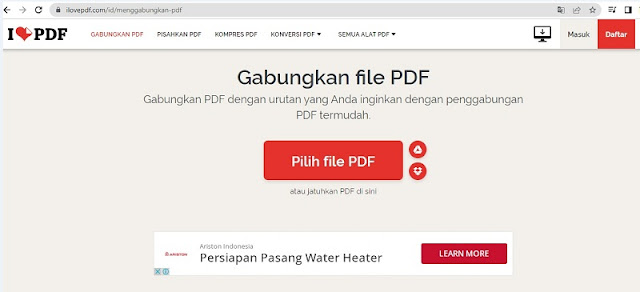
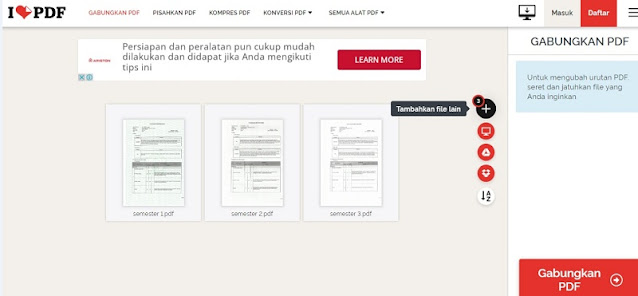


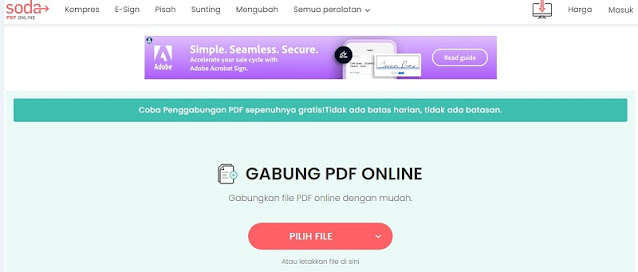




Post a Comment
Post a Comment